Eines der beliebtesten Ausgabeformate von AutoCAD-Zeichnungen ist das Portable Document Format oder PDF. Eine im PDF-Format exportierte Zeichnung kann Ebenendaten, benutzerdefinierte Schriftstile und andere Eigenschaften beibehalten.
Wenn eine Zeichnung mehrere Layouts enthält, können Sie die PDF-Ausgabe als einzelnes Dokument mit Layouts in den Blättern erhalten oder Sie können sie auch separat zeichnen. Die Qualität der Ausgabe kann auch über die Einstellungen von PDF-Plottern gesteuert werden.
In diesem Artikel zeige ich Ihnen einige grundlegende Methoden, mit denen Sie die Ausgabe im PDF-Format aus Ihrer AutoCAD-Zeichnung mit vielen verschiedenen Einstellungen erhalten können.
Plotten in PDF:
Um eine Zeichnung in PDF zu plotten, drücken Sie STRG + P auf der Tastatur oder geben Sie PLOT in die Befehlszeile ein und drücken Sie die Eingabetaste. Wählen Sie DWG in PDF.pc3 plotter aus der Liste der Plotter.
Wenn Sie AutoCAD 2016 verwenden, können Sie auch andere PDF-Plotter mit einigen vordefinierten Einstellungen wie AutoCAD PDF (Allgemeine Dokumentation) auswählen.pc3 mit einer Auflösung von 1200 dpi und AutoCAD PDF (Hochwertiger Druck).pc3 mit einer Auflösung von 2400 dpi.

Sie können auch In Web JPG veröffentlichen auswählen.pc3, Auf Web PNG veröffentlichen.pc3- oder TIFF-Plotter zur Ausgabe in Bildformaten. Sie können auch hochauflösende Bilder von AutoCAD erhalten, indem Sie benutzerdefinierte Plotter konfigurieren.
PDF-Export:
Geben Sie EPDF in die Befehlszeile ein und drücken Sie die Eingabetaste, um den Befehl PDF exportieren zu starten. Wählen Sie die Voreinstellung aus dem PDF Preset Dropdown-Menü. Sie können diese Voreinstellung über die Schaltfläche Optionen des aktuellen Einstellungsfelds anpassen, wie im Bild unten gezeigt.
Die PDF-Einstellungen können wie pro Ihre Anforderung mit Optionen-Taste geändert werden, habe ich die PDF-Optionen Einstellungen im nächsten Abschnitt des Artikels diskutiert.
Wenn Sie diesen Befehl in der Layoutansicht verwenden, finden Sie ein zusätzliches Exportfeld mit dem aktuellen Layout und allen Layoutoptionen. Wählen Sie Alle Layouts Option aus diesem Dropdown-Menü, wenn Sie alle Layouts der aktuellen Zeichnung in einer einzigen PDF-Datei zeichnen möchten.


PDF-Optionen:
In der Version 2016 von AutoCAD wurden einige wichtige Verbesserungen in der PDF-Funktion vorgenommen. Dazu gehörten zusätzliche PDF-Plotter mit verschiedenen Qualitätsvorgaben und einer Option zur Steuerung der Eigenschaften von PDF. Sie können alle diese PDF-bezogenen Einstellungen im Export to DWF / PDF-Bereich des Ausgabefensters anpassen, wie im Bild unten gezeigt.


Sie können die Qualität der PDF-Ausgabe über die Dropdown-Menüs Vektorqualität und Rasterqualität verwalten. Sie können den Auflösungswert an Ihre Bedürfnisse anpassen, eine höhere Auflösung ermöglicht qualitativ hochwertiges Drucken, verbraucht aber auch mehr Tinte. Versuchen Sie also immer, Ihre Zeichnungen mit optimaler Auflösung zu drucken.
Wenn Sie das PDF für die Anzeige auf Monitoren erstellen, kann ein höherer Auflösungswert gewählt werden.
Das Dropdown-Menü Merge Control steuert die überlappenden Linien der Zeichnungen. Die Option zum Überschreiben von Linien erstellt die Linien mit der Farbe der Linie oben am Schnittpunkt, während die Option zum Zusammenführen von Linien Linien mit zusammengeführter Farbe am Schnittpunkt erstellt.
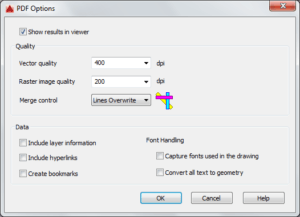
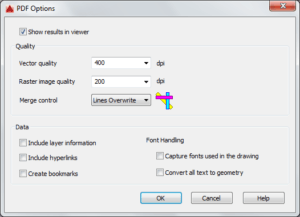
Es gibt auch mehrere Optionen im Datenbereich des PDF-Optionsfensters, mit denen Sie Ihre PDF-Ausgabe noch weiter steuern können.
Wenn Sie Layerinformationen in der Ausgabe beibehalten möchten, aktivieren Sie das Optionsfeld Layerinformationen einschließen. Sie können auch TrueType-Schriftarten der Zeichnung erfassen und in die PDF-Datei aufnehmen, sodass PDF-Reader die Schriftarten direkt aus der PDF-Datei lesen können und die Schriftarten nicht ersetzen müssen.
Wenn Sie Ihre TrueType-Schriftarten aus irgendeinem Grund nicht in die PDF-Ausgabe aufnehmen können, können Sie den Text in Geometrie konvertieren, indem Sie das Optionsfeld Gesamten Text in Geometrie konvertieren auswählen. Die Formschriften werden immer als Geometrie gezeichnet, unabhängig von der Auswahl im Datenfeld
Sobald Sie Ihre Einstellungen vorgenommen haben, klicken Sie auf OK, um das PDF-Optionsfenster zu schließen.
In PDF veröffentlichen:
Einer der Vorteile der Veröffentlichungsoption ist die Möglichkeit, PDF-Dateien mit mehreren Blättern zu plotten. Um diese Option zu verwenden, geben Sie PUBLISH in die Befehlszeile ein und drücken Sie die Eingabetaste. Wählen Sie im Dropdown-Menü Veröffentlichen im Veröffentlichungsfenster PDF als Format aus und klicken Sie auf die Schaltfläche Veröffentlichungsoptionen (siehe Abbildung unten).
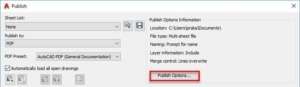
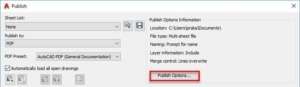
Wählen Sie im Fenster PDF-Veröffentlichungsoptionen das Optionsfeld Mehrblattdatei und passen Sie die Einstellungen an, wenn Sie möchten, klicken Sie auf OK und wählen Sie Veröffentlichen. Geben Sie den Speicherort an, an dem Sie die PDF-Datei speichern möchten, und klicken Sie auf die Schaltfläche Auswählen, um die endgültige Ausgabe zu erhalten.